يتفهم Netflix الإرضاء الفوري جيدًا ويستخدمه لتثبيتك باستخدام نظامه الأساسي. يميل الأشخاص إلى مشاهدة عروض الشراهة على Netflix ، مما يعني أنهم قد يمضون موسمًا كاملاً في تجربة واحدة.
إذا كنت مراقباً بنفسي ، فقد يكون تغيير سرعة تشغيل Netflix موضع اهتمامك. لسوء الحظ ، لا يحتوي Netflix على ميزة أصلية مضمنة لتغيير سرعة التشغيل ، ولكن هناك العديد من حلول الجهات الخارجية التي يمكنك استخدامها.
أفضل ملحقات Chrome لتغيير سرعة تشغيل Netflix
يمكنك مشاهدة Netflix بدقة عالية وحتى Ultra HD ، لذلك من الأفضل مشاهدته على سطح المكتب أو على تلفزيون ذكي. يمكنك فقط تغيير سرعة التشغيل إذا كنت تشاهدها على متصفح – لا توجد حلول بعد لتغيير سرعة التشغيل على تطبيق Netflix. إذا كنت تفضل مشاهدة Netflix على هاتفك الذكي أو جهازك اللوحي ، فلا يزال بإمكانك استخدام تطبيق Chrome للوصول إلى موقع الويب ، ثم تنزيل أحد امتدادات Chrome هذه.
بدون مزيد من اللغط ، هذه هي أفضل أدوات تبديل سرعة التشغيل المجانية لـ Netflix على Chrome:
1. Super Netflix لمتصفح Chrome
على عكس اختياراتنا الأخرى ، يتم إنشاء امتداد Chrome هذا خصيصًا لمستخدمي Netflix. يمكنك تثبيته من هنا. فقط انقر فوق "إضافة إلى Chrome" في الزاوية العلوية اليمنى من الشاشة ، وأكد اختيارك في النافذة المنبثقة ، وبعد ذلك ستكون جاهزًا للذهاب. يمكن تثبيت كل امتداد في قائمتنا بنفس الطريقة.
إذا كنت قد فتحت بالفعل Netflix على متصفحك ، فقد تحتاج إلى تحديث الصفحة حتى تعمل هذه الإضافة. سترى بعض الخيارات الشفافة الجديدة في الجزء العلوي من الشاشة. يقدم Super Netflix بعض الميزات الرائعة مثل تخطي عمليات الإدخال المتداخل ، أو تشويش الصور أو الصور المصغرة في حالة كرهك للمفسدين ، وحتى تغيير جودة الفيديو أثناء التنقل (إذا كان بإمكان الإنترنت التعامل معه).
يعد تغيير سرعة تشغيل الفيديو الخاص بك هو الخيار الشفاف الثاني ، وهو يسار قليلاً في منتصف الشاشة. يمكن أن ينتقل من 0.5x إلى 4x سرعات ، وهو أكثر من التخصيص الكافي لتحصل على.
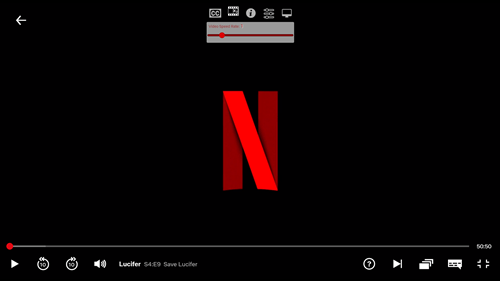
2. تشغيل الفيديو سرعة كروم التمديد
يمكنك تنزيل وتثبيت امتداد Chrome هذا في هذا حلقة الوصل. عند النقر فوق هذا الملحق في الزاوية العلوية اليمنى من المتصفح ، سترى قائمة منسدلة ملونة.
إنه بسيط للغاية ، وهناك شريط يمكنك سحبه وإعداد سرعة تشغيل الفيديو التي تريدها. تتراوح السرعة من 0x (أي ، الإيقاف المؤقت) حتى 30x سرعة ، وهو عادة ما يكون سريعًا جدًا بحيث لا يكون مفيدًا. يجب أن يكون تسريع الفيديو حتى 2x كافيًا إذا كنت تريد تكبير سلسلة – سيكون من الصعب للغاية متابعة أي شيء أسرع من ذلك.
يعمل هذا الملحق على خدمات البث الأخرى أيضًا ، مثل Hulu أو Amazon Prime ، لكنه يفتقر إلى الخيارات الإضافية التي يوفرها Super Netflix.
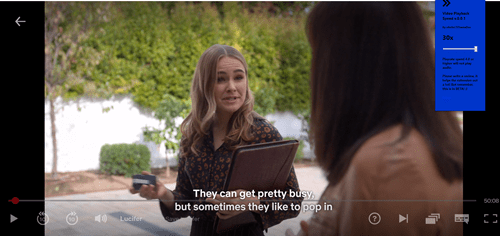
3. تمديد سرعة الفيديو تحكم
إضافة هذا غير مزعجة تمديد إلى Chrome وسترى 1.00 باهت في الزاوية اليسرى العليا عندما تلعب عرضًا على Netflix. (ستلاحظ أننا كنا في حفلة Lucifer ، ونحن بالتأكيد نوصي بذلك!)
حرك مؤشر الماوس إلى هذا الرقم وسترى المزيد من الخيارات. تزيد أيقونة الجمع من سرعة التشغيل بمقدار 0.1 بينما يقوم الطرح بإبطائها بمقدار 0.1. عند النقر فوق هذا الملحق ، يمكنك الوصول إلى "الإعدادات" ومشاهدة الخيارات المتقدمة مثل الترجيع ، والسرعة المفضلة المفضلة ، إلخ.
يعمل هذا الامتداد أيضًا على مواقع البث الأخرى التي تستخدم مقاطع فيديو HTML5.
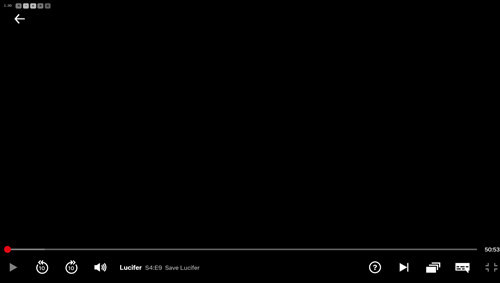
4. سرعة الفيديو لكروم
وأخيرا ، هناك تمديد سرعة الفيديو، وهو أبسط تمديد في هذه القائمة. هل ترغب في ذلك إذا كنت الحد الأدنى. إنه أيضًا جهد لأن قيم التشغيل مضبوطة بالفعل ، وتتراوح من 1.25 إلى 2x.
افتح قائمة المراقبة الخاصة بك ، ثم اضغط على play ، وانقر فوق هذا الملحق في الركن الأيمن العلوي. اختر السرعة التي تفضلها واستمتع بالعرض.
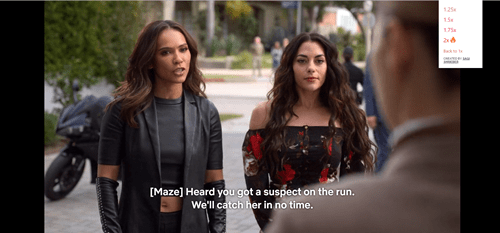
الحاجة للسرعة
أنت الآن مجهز بكل الأدوات اللازمة لتصبح مراقبًا محترفًا على Netflix. تذكر أن تأخذ قسطًا من الراحة بين الحلقات للحصول على الطعام والماء والنوم ، لأن الإصابة بالاختلاط يمكن أن تكون غير صحية إذا قمت بالإفراط في تناولها. يمكنك أيضًا استخدام بعض هذه الإضافات لإبطاء ما هو موجود على شاشتك.
أخبرنا عن برامجك وأفلامك المفضلة لتسريعها. في حالة استخدام ملحقات تبديل التشغيل ، ما هو الخيار الأفضل لك؟
